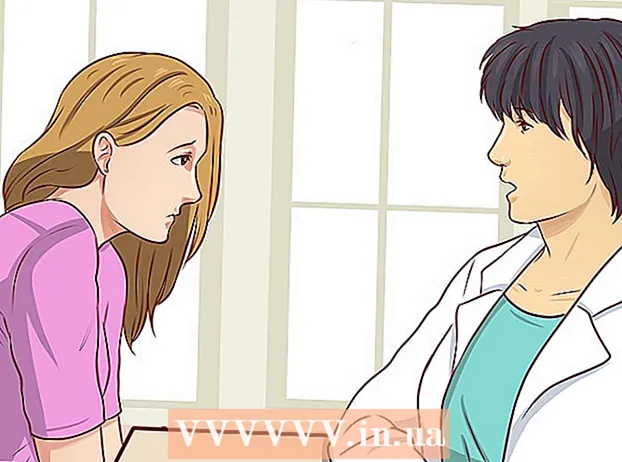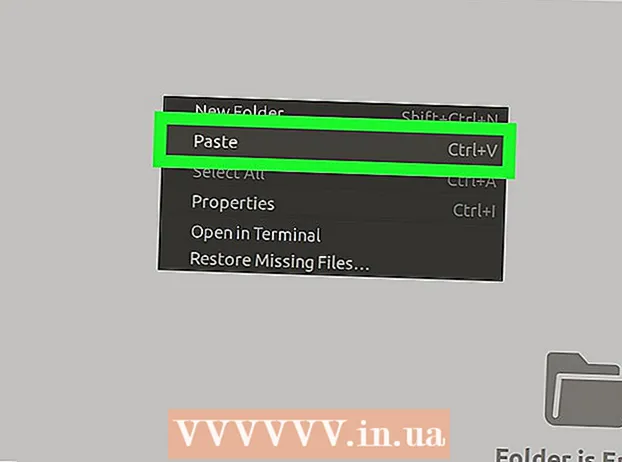Pengarang:
Peter Berry
Tanggal Pembuatan:
13 Juli 2021
Tanggal Pembaruan:
23 Juni 2024

Isi
Ini adalah artikel tentang cara mentransfer foto dari ponsel atau tablet Android ke komputer. Anda dapat melakukannya di komputer Windows dan Mac, melalui Google Foto dan kabel USB. Jika Anda menggunakan kabel USB di Mac, Anda perlu menggunakan program Android File Transfer.
Langkah
Metode 1 dari 3: Gunakan Foto Google
. Jika tombol dalam posisi mati, Anda akan menyentuhnya untuk mengaktifkan mode cadangan foto. Dengan demikian, foto Android akan diunggah ke Google Foto.
. Klik logo Windows di sudut kiri bawah layar.

. Klik ikon folder di sudut kiri bawah jendela Start. Dengan tindakan ini, jendela File Explorer akan muncul di layar.
di pojok kanan atas layar, enter transfer file android, lalu klik ikon Transfer File Android.

Klik dua kali folder "Penyimpanan internal" atau "kartu SD". Folder yang Anda buka akan berbeda-beda tergantung tempat menyimpan foto yang akan dipindahkan dan jenis penyimpanan yang tersedia di perangkat Android Anda.
Klik dua kali folder "DCIM". Anda akan melihat folder lain di sini.
Klik dua kali folder "Kamera". Di sinilah foto Android disimpan. Ini akan menampilkan daftar foto yang disimpan di Android.
- Jika foto disimpan di album, Anda harus membuka folder lain sebelum melanjutkan.
Pilih foto di Android. Klik dan seret gambar yang ingin Anda transfer ke komputer Anda untuk memilihnya. Anda juga bisa menahan kunci ⌘ Perintah sambil mengklik setiap foto untuk memilih beberapa gambar satu per satu.
Klik Edit (Sunting). Ini adalah menu di pojok kiri atas layar Mac Anda. Anda akan melihat menu yang ditampilkan di sini.
Klik Salinan (Salinan). Opsi ini berada di bagian atas menu Edit. Gambar yang dipilih akan disalin setelah Anda melakukan operasi.
- Jika Anda ingin menghapus file di Android saat mentransfer data ke Mac Anda, klik Memotong (Memotong).
Buka Finder. Klik pada aplikasi wajah biru di bagian Dock pada Mac Anda. Jendela baru akan muncul di layar.
Pilih folder penyimpanan. Klik sebuah folder (seperti Semua File Saya (Semua File Saya)) di sisi kiri jendela Finder untuk dipilih sebagai folder tempat menyimpan foto.
Klik Edit, lalu pilih Tempel Item (Tempel file). Dengan cara ini, foto Anda akan disalin dari Android ke Mac.
- Jika Anda memilih Memotong dari pada SalinanFoto Anda akan dihapus di Android.
Nasihat
- Menggunakan Google Foto adalah cara termudah untuk mentransfer foto ke komputer, tetapi proses menghapus foto di Android bisa lebih melelahkan daripada menggunakan kabel USB dan fungsi "Potong" di komputer.
Peringatan
- Jangan hapus foto di Android sampai transfer ke komputer selesai.